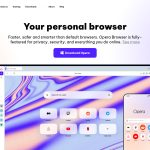Opera浏览器本身并不包含防火墙设置。要保护计算机,应在操作系统层面设置防火墙。对于Windows,可以在“控制面板”中找到防火墙设置;对于macOS,可以在“系统偏好设置”中调整。使用第三方防火墙软件也是一个选项。

了解Opera浏览器与防火墙的关系
Opera浏览器的安全功能简介
- 内置VPN服务:Opera提供了免费的VPN服务,可以帮助用户匿名浏览,增加网络访问的隐私和安全性。VPN通过加密用户的网络连接,隐藏真实IP地址,防止外部监控和数据窃取。
- 广告拦截功能:Opera内置的广告拦截器可以有效阻止网页上的广告和跟踪脚本,减少用户数据被追踪的机会,同时提高浏览速度和网页加载效率。
- 欺诈和恶意软件保护:Opera浏览器自动检测并警告用户可能访问的具有欺诈性或含有恶意软件的网站,保护用户避免网络钓鱼和其他网络威胁。
防火墙与浏览器安全性的互动
- 网络流量监控:防火墙能监控并控制进出计算机的网络流量,结合Opera的安全特性,如加密数据传输,可以进一步加强网络数据的安全性。
- 阻止未授权的访问:防火墙帮助阻止未经授权的外部访问尝试,Opera浏览器则通过执行安全的网站认证和数据加密,共同作用于防止恶意访问和数据泄漏。
- 增强应用层安全:防火墙通常作用于网络层和传输层,而Opera浏览器提供的安全特性如VPN和HTTPS加密则直接增强了应用层的安全。两者的结合可以为用户提供全方位的网络安全保护。
设置Windows系统防火墙以保护Opera
如何在Windows 10中配置防火墙规则
- 打开防火墙设置:在Windows 10中,通过搜索栏输入“防火墙”,选择“Windows Defender 防火墙”,然后点击“高级设置”进入防火墙的高级配置界面。
- 创建新的入站规则:在“高级设置”窗口的左侧选择“入站规则”,然后点击右侧的“新建规则”。选择“程序”,然后浏览选择Opera浏览器的可执行文件(通常位于
C:\Program Files\Opera\目录下)。 - 配置规则属性:在新建规则向导中,选择“允许连接”选项,确保Opera可以接收外部数据。随后,可以指定规则适用的网络类型(如公用、私有或域网络)。完成后命名规则,并保存设置。
特定于Opera的Windows防火墙设置
- 配置出站规则:同样在防火墙的“高级设置”中,选择“出站规则”并创建新规则。过程与入站规则类似,确保Opera可以向外发送数据。
- 设定具体的网络协议和端口:为Opera设置具体的网络协议和端口可以增强安全性。例如,如果知道Opera只用于某些特定的网络服务,可以限制只允许特定的端口(如HTTPS的443端口)。
- 监控和日志记录:开启防火墙的监控和日志记录功能,可以帮助检测和记录Opera的网络活动,对于诊断网络问题或检测潜在的安全威胁非常有用。在防火墙设置中选择“监控”和“日志”选项,确保所有相关活动都被妥善记录。

配置macOS防火墙保护Opera浏览器
在macOS中启用和配置防火墙
- 访问系统偏好设置:点击屏幕左上角的苹果菜单,选择“系统偏好设置”。在系统偏好设置中,点击“安全性与隐私”图标,然后切换到“防火墙”标签页。
- 启用防火墙:如果防火墙未启动,点击窗口左下角的锁形图标输入管理员密码解锁设置,然后点击“打开防火墙”按钮。这一步确保macOS的防火墙处于激活状态,开始监控和控制进出网络流量。
- 配置防火墙选项:在防火墙界面,点击“防火墙选项”或“高级”按钮,可以进一步定制防火墙的行为,如启用“阻止所有传入连接”或设置特定应用的访问规则。
为Opera设置特定的入站和出站规则
- 添加应用规则:在“防火墙选项”中,点击“添加应用程序(+)”按钮,从应用程序列表中选择Opera浏览器。这样可以为Opera单独设置入站和出站的网络访问规则。
- 配置入站规则:为Opera设置入站规则通常是允许或拒绝从外部网络到Opera的数据连接。可以选择允许所有入站连接或仅允许来自已认证的服务和网络的连接。
- 监控和调整规则:启用防火墙后,定期检查“防火墙选项”中的应用程序列表和其规则,确保没有不必要的连接或规则更改。如果发现Opera的网络性能受到影响,可以适当调整防火墙设置,以确保既安全又高效的浏览体验。
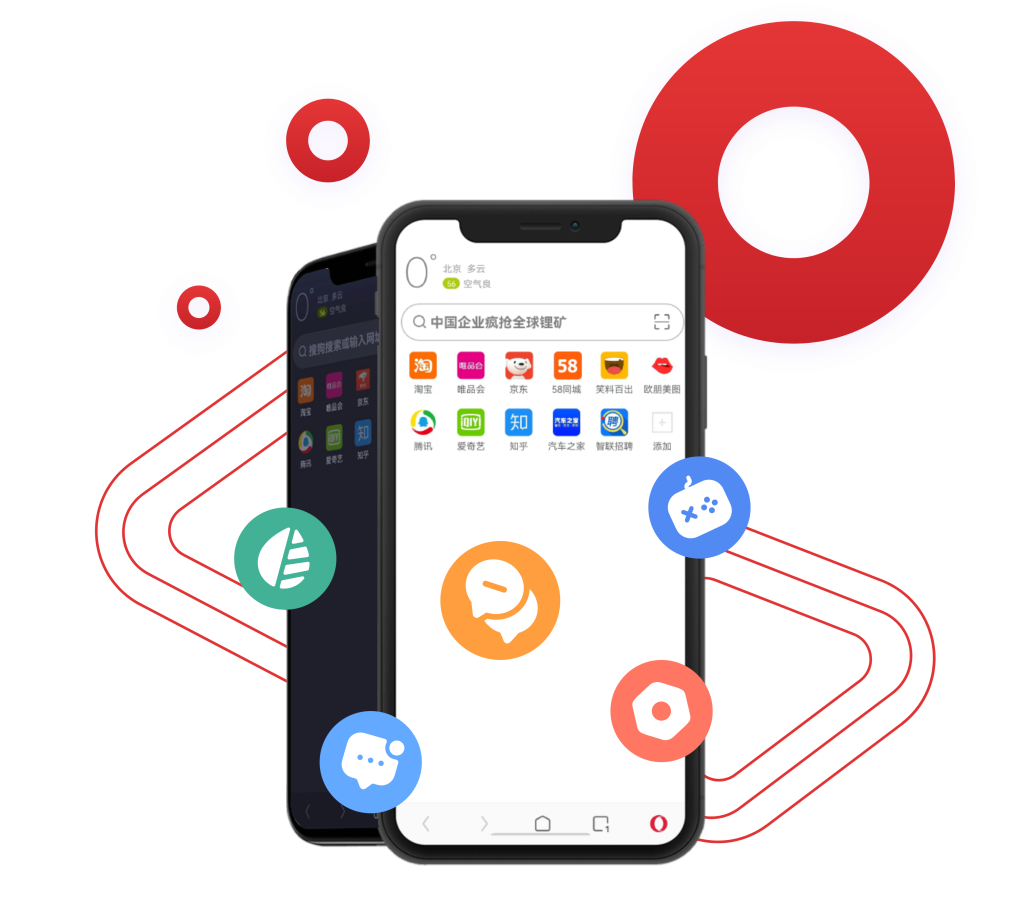
使用第三方防火墙软件增强Opera安全
选择合适的第三方防火墙软件
- 考虑兼容性和特性:选择第三方防火墙时,首先确保其与你的操作系统(如Windows或macOS)兼容。查看防火墙提供的安全特性,如入站和出站规则的精细控制、应用程序级别的访问权限管理等。
- 评估用户评价和专业评测:查看其他用户的评价和专业安全机构的评测报告可以帮助你了解防火墙软件的性能和可靠性。选择声誉好且经过广泛测试的产品。
- 考虑额外的安全功能:一些防火墙软件可能提供额外的安全功能,如入侵检测系统、恶意软件防护和虚拟私人网络(VPN)服务。根据个人或业务的需求选择具有这些附加功能的防火墙软件。
配置第三方防火墙以保护Opera浏览器
- 安装和设置防火墙软件:下载并安装选择的第三方防火墙软件。在安装过程中,遵循安装向导的指引进行基本设置。安装完成后,通常会有一个初始配置向导帮助你设置基本的防火墙规则。
- 定义Opera的访问规则:在防火墙的配置界面中,设置特定于Opera浏览器的访问规则。通常,你需要允许Opera访问互联网,但可以详细定义哪些类型的连接是允许的,例如只允许HTTP和HTTPS协议。
- 定期更新和监控:一旦防火墙设置就绪,定期检查防火墙的日志文件和安全警报,确保没有任何未授权的尝试访问Opera。同时,保持防火墙软件更新至最新版本,以应对新出现的网络威胁和漏洞。
![]()
Opera浏览器中的隐私与安全设置优化
调整Opera的隐私和安全设置
- 访问设置面板:启动Opera下载好的浏览器,点击菜单键,选择“设置”或使用快捷键
Alt+P直接打开设置界面。在设置界面中,寻找“隐私和安全”部分,这里集中了所有相关的配置选项。 - 管理Cookie和网站数据:在“隐私和安全”设置中,可以选择“阻止所有Cookie”、“允许所有Cookie”或“阻止第三方Cookie”等选项。根据你的隐私偏好设置对应的规则,还可以清除浏览数据,包括缓存和历史记录。
- 调整网站权限:同样在“隐私和安全”部分,可以对网站的各种权限进行管理,包括对摄像头、麦克风、位置和弹出窗口的控制。这些权限可以为所有网站统一设置,也可以针对特定网站进行个性化设置。
利用Opera的内置功能增强网络安全
- 启用VPN功能:Opera提供免费的无限流量VPN服务,可以在“隐私和安全”设置中启用。VPN不仅可以保护你的网络连接免受窥探,还可以帮助你访问地区限制内容。
- 使用广告拦截器:Opera的内置广告拦截器可以从源头减少广告加载,提高浏览速度,同时阻断许多潜在的恶意广告和跟踪器。在“隐私和安全”设置中启用广告拦截,并根据需要对特定网站进行调整。
- 安全浏览保护:Opera还提供了恶意网站和欺诈内容的防护功能。确保此功能被激活,可以有效防止访问到包含恶意软件或进行钓鱼攻击的网站。这些设置帮助提高了浏览过程中的安全性。
Opera浏览器自身可以设置防火墙吗?
Opera浏览器本身不包含防火墙设置功能。用户需要通过操作系统的防火墙设置或使用第三方防火墙软件来保护自己的设备和数据。
如何在Windows系统中为Opera浏览器配置防火墙?
在Windows系统中,可以通过控制面板中的“Windows Defender 防火墙”设置为Opera浏览器配置防火墙。需要创建新的入站和出站规则,允许或限制Opera的网络访问,确保浏览器在安全的网络环境下运行。
在macOS中,如何设置防火墙以保护Opera浏览器?
在macOS中,用户可以通过“系统偏好设置”中的“安全性与隐私”选项卡来配置防火墙。选择“防火墙”选项,启用防火墙,并可以为Opera浏览器添加特定的访问规则,以控制其网络活动。